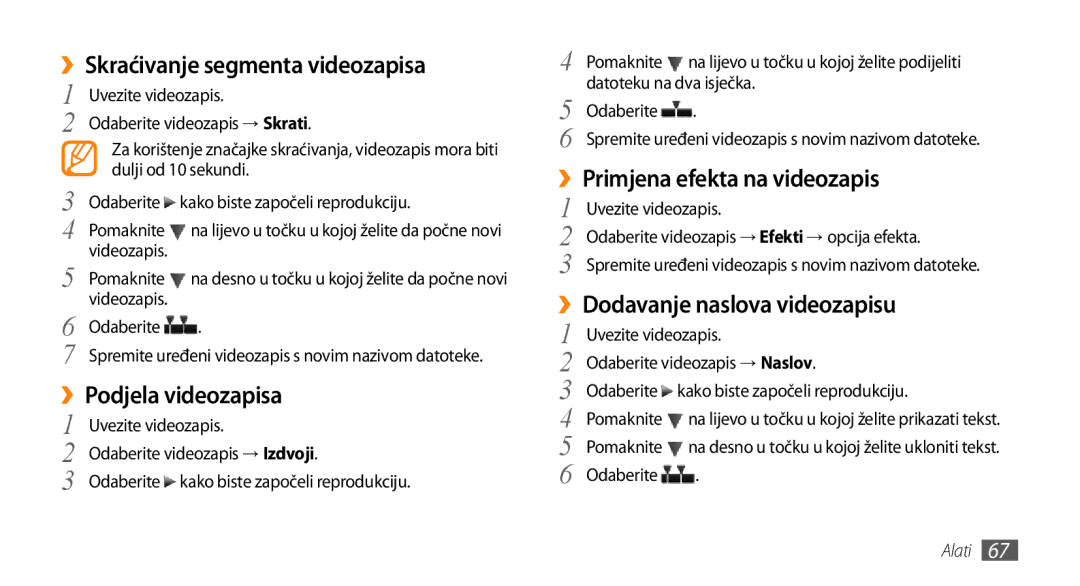››Skraćivanje segmenta videozapisa
1 | Uvezite videozapis. | |
2 | Odaberite videozapis → Skrati. | |
| Za korištenje značajke skraćivanja, videozapis mora biti | |
| dulji od 10 sekundi. | |
3 | Odaberite kako biste započeli reprodukciju. | |
4 | Pomaknite na lijevo u točku u kojoj želite da počne novi | |
5 | videozapis. |
|
Pomaknite | na desno u točku u kojoj želite da počne novi | |
6 | videozapis. |
|
Odaberite | . | |
7 | Spremite uređeni videozapis s novim nazivom datoteke. | |
››Podjela videozapisa
1 | Uvezite videozapis. |
2 | Odaberite videozapis → Izdvoji. |
3 | Odaberite kako biste započeli reprodukciju. |
4 Pomaknite na lijevo u točku u kojoj želite podijeliti datoteku na dva isječka.
5 Odaberite ![]() .
.
6 Spremite uređeni videozapis s novim nazivom datoteke.
››Primjena efekta na videozapis
1 | Uvezite videozapis. | |
2 | Odaberite videozapis → Efekti → opcija efekta. | |
3 | Spremite uređeni videozapis s novim nazivom datoteke. | |
››Dodavanje naslova videozapisu | ||
1 | Uvezite videozapis. | |
2 | Odaberite videozapis → Naslov. | |
3 | Odaberite kako biste započeli reprodukciju. | |
4 | Pomaknite na lijevo u točku u kojoj želite prikazati tekst. | |
5 | Pomaknite na desno u točku u kojoj želite ukloniti tekst. | |
6 | Odaberite | . |
Alati 67